Virtuālais privātais tīkls vai VPN ir veids, kā droši pieslēgties tīklam no attālās atrašanās vietas, un to parasti izmanto darba vidē. Lai gan dažas iestādes pieprasa izmantot trešās puses VPN klienta programmatūru, citas ļauj izmantot Apple iebūvēto VPN klientu.
Šādos gadījumos varat izvēlēties aktivizēt VPN izvēlni OS X izvēlņu joslā un pēc tam to izmantot, lai ātri izveidotu VPN savienojumu. Tomēr, ja jūs regulāri pieslēdzaties savam VPN, varat izvēlēties arī īsceļa īsinājumtaustiņu, lai paātrinātu lietas.

Lai to izdarītu, jums būs jāizmanto Apple Automator programma, lai sasaistītu nelielu AppleScript rutīnu ar karsto taustiņu, ko var izdarīt, izpildot šo procedūru:
- Atveriet utilītu Automator un izveidojiet jaunu "Service" darbplūsmu.
- Iestatiet darbplūsmu, lai augšējā izvēlnēs "jebkurā pieteikumā" saņemtu "bez ievades".
- Pievienojiet darbplūsmai darbību "Runāt AppleScript" un aizstāt tās skripta saturu ar šādu (pielāgots no MarkupBoy):
pateikt lietojumprogrammu "Sistēmas notikumi"
paziņojiet pašreizējo tīkla preferenču atrašanās vietu
iestatīt VPN uz "SERVICE NAME"
iestatiet VPNactive savienojumu ar pašreizējo VPN konfigurāciju
ja VPNactive tad
atvienojiet pakalpojumu VPN
cits
savienojiet pakalpojumu VPN
beigas, ja
beigās pateikt
beigās pateikt
Noteikti nomainiet pakalpojumu NOSAUKUMS ar sava VPN savienojuma nosaukumu, kuru var apskatīt tīkla sistēmas preferencēs (ja nosaukums ir saīsināts, noklikšķiniet uz pogas Papildu ... un skatiet pilnu nosaukumu papildu iestatījumu augšpusē panelis).
- Saglabājiet darbplūsmu ar nosaukumu, piemēram, "Savienot ar VPN"
Kad tas ir pabeigts, dodieties uz tastatūras sistēmas iestatījumiem un atlasiet cilni Tastatūras īsinājumtaustiņi, kur jūs varat atrast pakalpojumu "Savienot ar VPN" pakalpojuma sadaļā un piešķirt tam pielāgotu tastatūras īsceļu. Tagad, izmantojot šo saīsni, jums jebkurā laikā ir iespējams ieslēgt un izslēgt VPN savienojumu.





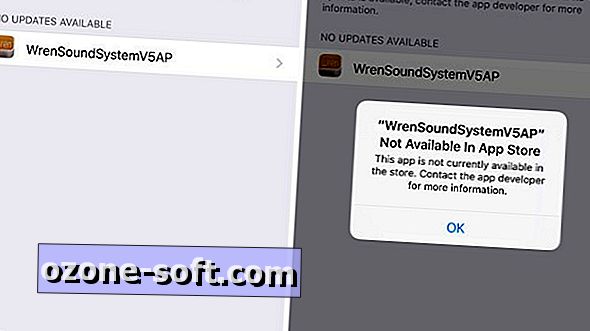







Atstājiet Savu Komentāru